
Hai provato a installare un programma in Windows 7 che utilizza un file MSI come programma di installazione e invece hai visto l'errore sopra? Mai aver paura. C'è una soluzione semplice e noi siamo qui per aiutarti.
Innanzitutto, fai clic sul menu Start e seleziona Esegui.
NOTA: se non vedi il comando Esegui nel menu Start, consulta il nostro articolo su aggiungendo il comando Esegui al menu Start .
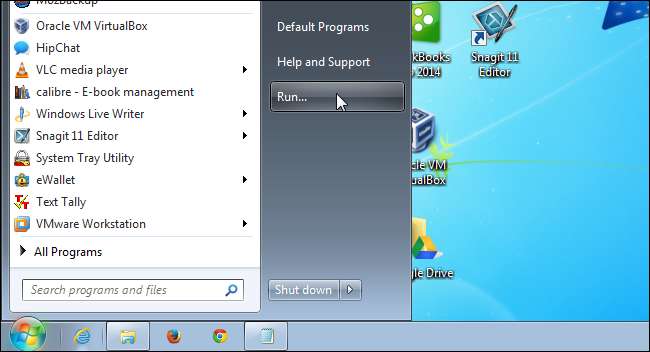
Nella casella di modifica Apri della finestra di dialogo Esegui, immettere "cmd" (senza virgolette) e fare clic su OK.
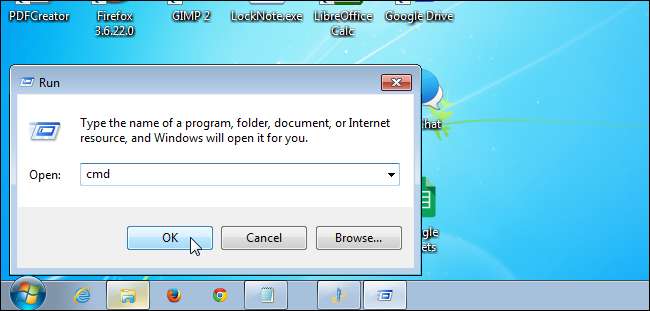
Viene visualizzata la finestra del prompt dei comandi. Per Windows a 64 bit, digitare quanto segue al prompt e premere Invio.
% windir% \ system32 \ msiexec.exe / unregister
Questo annulla la registrazione del file msiexec.exe nella directory C: \ Windows \ system32.
NOTA: ti mostreremo i comandi da inserire per Windows a 32 bit alla fine dell'articolo.
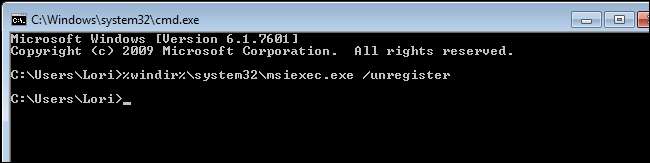
Digita quanto segue al prompt e premi Invio.
% windir% \ system32 \ msiexec.exe / regserver
Questo registra nuovamente il file msiexec.exe nella directory C: \ Windows \ system32.
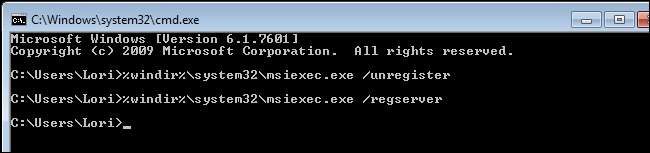
Digita quanto segue al prompt e premi Invio.
% windir% \ syswow64 \ msiexec.exe / unregister
Questo annulla la registrazione del file msiexec.exe nella directory C: \ Windows \ syswow64.
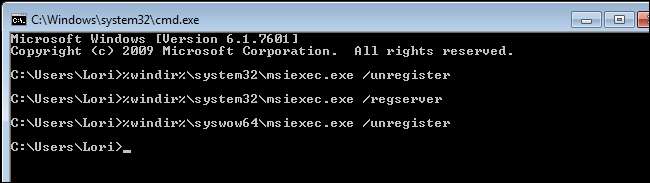
Digita quanto segue al prompt e premi Invio.
% windir% \ syswow64 \ msiexec.exe / regserver
Questo registra nuovamente il file msiexec.exe nella directory C: \ Windows \ syswow64.
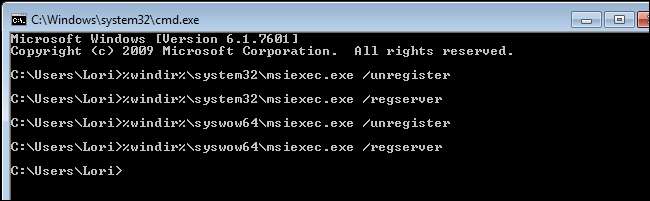
Per chiudere la finestra del prompt dei comandi, digitare "exit" (senza virgolette) al prompt e premere Invio.
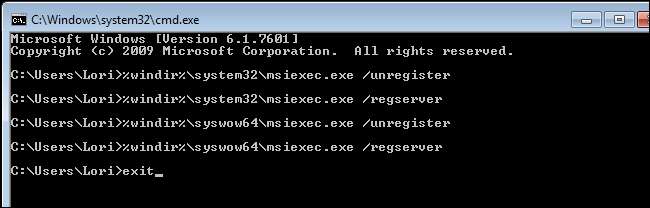
Riavvia il computer. Ora dovresti essere in grado di installare programmi che utilizzano file di installazione MSI.
Per risolvere questo problema in Windows a 32 bit, apri la finestra del prompt dei comandi come descritto sopra. Digita i seguenti comandi in ordine, premendo Invio dopo ciascuno:
msiexec / unregister
msiexec / regserver
Esci dalla finestra del prompt dei comandi e riavvia il computer per completare la correzione.







